Protams, tā rakstura dēļ darbam ar “ulimit” ir nepieciešama administratora piekļuve (mainot vērtību). Turklāt tas darbosies tikai sistēmās, kas ļauj kontrolēt čaulu. Bez papildu domām, sāksim ar “ulimit”!
Atrašanās vieta
Aktivizējiet termināli un izpildiet šādu komandu.
kas ulimit
Tas parāda kļūdu, labi? Kāpēc? Tas ir tāpēc, ka “ulimit” nav atsevišķs binārs. Tas ir iestrādāts pašā čaulā.
Pamata lietošana
Vienkārši palaidiet komandu pati.
ulimit
Kā liecina iznākums, pašreizējam lietotājam ir “neierobežots” pieejamo resursu daudzums. Būtībā tas nozīmē, ka pašreizējais lietotājs var patērēt visus pašreizējās sistēmas atbalstītos resursus.
Lai iegūtu detalizētu pārskatu, beigās pievienojiet karodziņu “-a”. Tas izdrukās visus pašreizējā lietotāja resursu ierobežojumus.
ulimit -a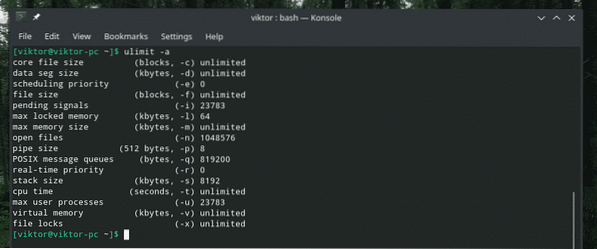
Piezīme. Ir divu veidu resursu ierobežojumi: “grūti” un “mīksti”. Cieto resursu ierobežojums nosaka fizisko robežu, kuru lietotājs var sasniegt. “Mīksto” resursu ierobežojumu var pārvaldīt pats lietotājs. Tās vērtība var sasniegt “cieto” robežu.
Sistēmas resursi ir definēti konfigurācijas failā, kas atrodas “/ etc / security / limits.konf ”. “Ulimit”, kad to izsauks, ziņos par šīm vērtībām.
cat / etc / security / limits.konf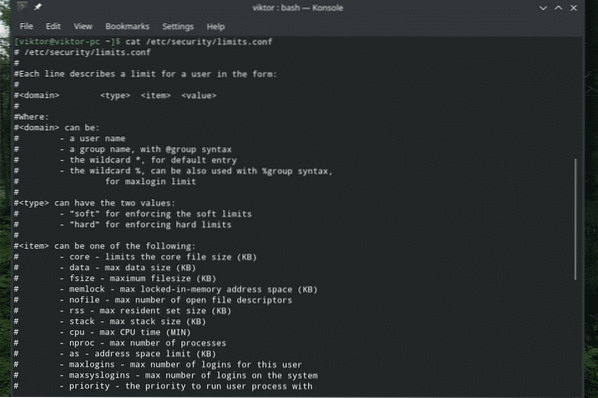
Dažādu lietotāja ierobežojumu pārbaude
Kā par atsevišķu parametru parādīšanu? Pēc tam izsauciet “ulimit” ar attiecīgajiem parametriem.
Piezīme. Ne visas šīs komandas darbosies, jo ne katrā sistēmā ir iekļauti līdzekļi.
Lai pārbaudītu maksimālā “pamata faila lieluma” vērtību, izmantojiet karodziņu “-c”. Rezultāts tiks parādīts blokos.
ulimit -c
Maksimālajam datu segmenta lielumam (kilobaitos) izmantojiet karodziņu “-d”.
ulimit -d
Plānošanā prioritāte ir svarīga. Ar karoga “-e” palīdzību pārbaudiet pašreizējā lietotāja maksimālo plānošanas prioritāti.
ulimit -e
Lai pārbaudītu pašreizējā lietotāja maksimālo kaudzes izmēru, izmantojiet karodziņu “-s”.
ulimit -s
Maksimālajam lietotāju procesu skaitam izmantojiet karodziņu “-u”.
ulimit -u
Lai iegūtu maksimālo pavedienu skaitu, izmantojiet karodziņu “-T”.
ulimit -TLai iegūtu virtuālās atmiņas lielumu, izmantojiet šo.
ulimit -v
Pārbaudīsim ligzdas bufera izmēru!
ulimit -bŠis ir interesants. Šī komanda ziņos laiku, kurā katram procesam ir atļauts darboties.
= ulimit -t
Failu deskriptori ir vēl viena interesanta Linux ekosistēmas sastāvdaļa. Lai pārbaudītu, cik faila deskriptoru var būt procesam, palaidiet šo.
ulimit -n
Pilnu “ulimit” karodziņu sarakstu skatiet “ulimit” palīdzības lapā.
ulimit --palīdzība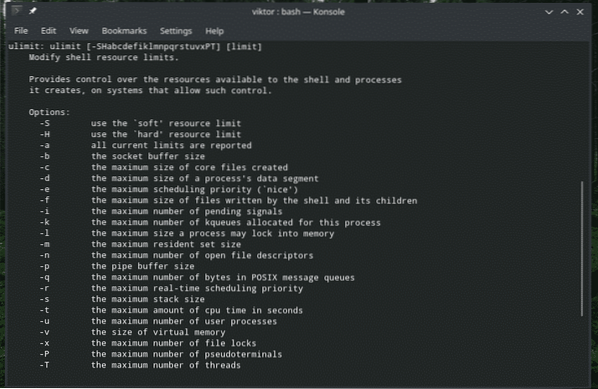
Vērtību iestatīšana
Līdz šim mēs esam redzējuši, kā pārbaudīt pašreizējās sistēmas resursu ierobežojumu vērtības. Ir pienācis laiks uzzināt, kā manuāli modificēt šīs vērtības.
Piezīme. Lai mainītu “cieto” ierobežojumu, tam būs nepieciešama administratora piekļuve, t.e. “Root” atļauja. Pārliecinieties, ka nesajaucat lietas!
Mēs pieminējām “robežas.conf ”fails, pareizi? Tas ir kodols, kas DEFINĒ visus ierobežojumus, kas būs piemērojami lietotājiem.
sudo vim / etc / security / limits.konf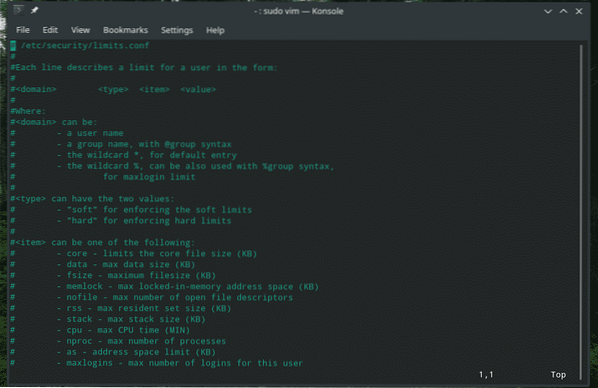
Kā parādīts failā, katram ierakstam ir jāievēro šāda struktūra.

“Domēna” daļa var būt jebkura no šīm vērtībām.

- Konkrēts lietotājs
- Grupa
- Aizstājējzīme (* un%)
Daļā “tips” ir atļautas šādas vērtības.

- “Soft” (mīksto robežu ieviešanai)
- “Grūti” (stingru robežu ieviešanai)
Tālāk - “preces” daļa. Pieejamo iespēju saraksts ir diezgan garš! Šeit ir daži no interesantajiem.
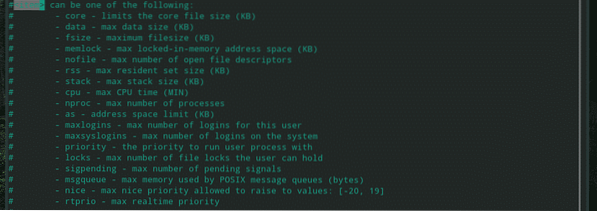
- kodols: pamata faila lielums (KB).
- dati: Maksimālais datu lielums (KB)
- fsize: Maksimālais faila lielums (KB).
- atmiņa: Maks. bloķēta atmiņā adreses vieta (KB).
- nofile: Maksimālais failu deskriptoru skaits
- kaudze: maksimālais kaudzes lielums (KB).
- CPU: Maksimālais procesora laiks (MIN).
- maxlogins: maksimālais pašreizējā lietotāja / grupas pieteikumvārdu skaits
- prioritāte: iestatiet lietotāja procesu prioritāti
- rtprio: Maksimālā prioritāte reāllaikā.
Laukā “value” norādiet veselu skaitli. Ņemiet vērā, ka katra lauka vienība ir saistīta ar daļas “prece” vērtību.
Izmaiņas stāsies spēkā pēc iziešanas un atkārtotas pieteikšanās saistītajā lietotāja kontā.
Par padziļinātu informāciju par “ierobežojumiem.conf ”konfigurācijas failu, skatiet tā man lapu.
cilvēks ierobežo.konf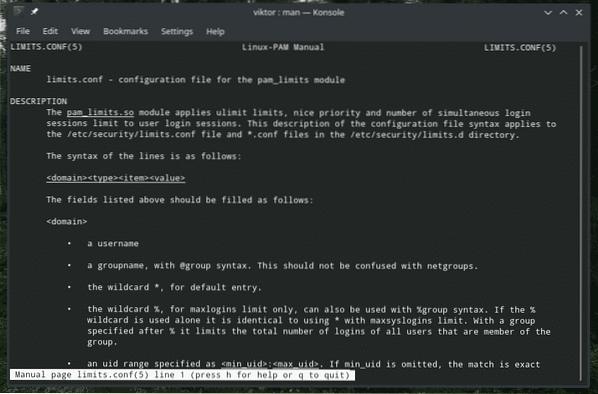
Pēdējās domas
Kaut arī komandas “ulimit” lietošana nav tik sarežģīta, tai ir svarīga loma pieejamo sistēmas resursu noteikšanā un galu galā veiktspējas noteikšanā. Lai uzzinātu vairāk par šo komandu, skatiet tās rokasgrāmatu un informācijas lapas.
ulimit --palīdzība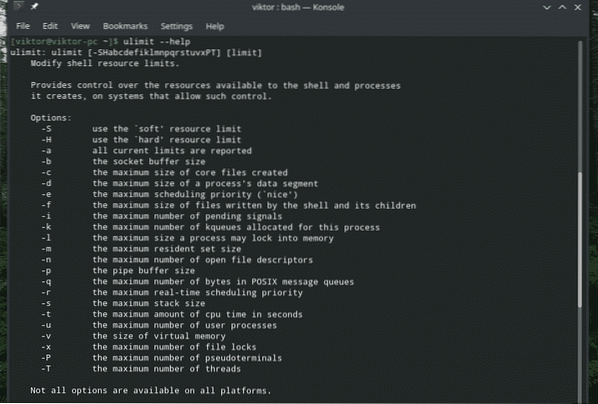
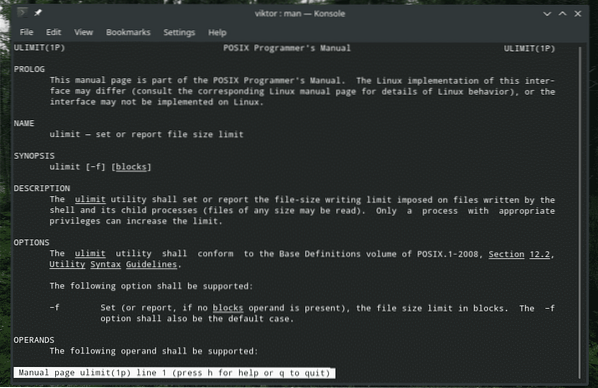
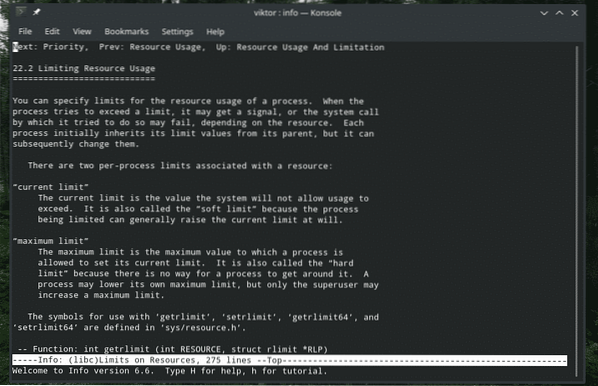
Izbaudi!
 Phenquestions
Phenquestions


